Без обзира да ли тркате улицама, победили шефа или се једноставно дивили погледу, има се пуно сјајних тренутака који се могу догодити током играња ПС4 игара.
Дакле, у овом чланку ћемо вам показати како снимити и делити свој ПС4 гамеплаи како бисте могли поново да проживите ове тренутке или их пошаљете својим пријатељима ради хвалисања.
Промените подешавања ПС4 дељења и емитовања
Пре него што започнете снимање играња ПС4, морате да будете сигурни да су подешавања прилагођена онако како желите.

притисните Објави дугме на вашем контролеру за отварање менија дељења. Изаберите Дељење и подешавања емитовања.
Овде су различита подешавања која се односе на снимке екрана и емитовање на сервисима као што је Твитцх (стриминг је један од начина извуците више из свог ПС4 10 савета за што бољи излазак из вашег ПС4ПлаиСтатион 4 је врхунска конзола која ради више од играња игара. Ево како можете добити више од свог ПС4. Опширније ). Ми ћемо их игнорисати и фокусирати се на оне за снимање играња.
Прво идите на
Дужина видео снимка. Овде можете изабрати максималну дужину снимака. Могу бити краће од онога што одаберете, али ово је време које ће забележити ако ручно не зауставите снимање. По подразумеваном подешавању постављено је на 15 минута, али можете трајати само 30 секунди или чак 60 минута.
Затим идите на Подешавања аудио дељења. Овде можете да омогућите или онемогућите Укључите звук микрофона у видео клипове. Ако је означено, снимаће звук из микрофона (са слушалица или ПлаиСтатион камере) током снимања играња.
Снимите свој ПС4 гамеплаи
Са подешавањем подешавања, време је за снимање вашег ПС4 играња.
Овде постоји једна бора. Неке игре не дозвољавају да снимате делове или све њих. Ово се своди на програмера. Ограничење не можете заобићи користећи задате алате за снимање ПС4. Уместо тога, морат ћете купити наменску опрему за снимање. Примери ових игара су Иакуза 0, Персона 5 и Талес оф Зестириа.
За упутства у наставку искористићемо галерију Снимања. Ово можете пронаћи на почетном екрану ПС4. Ако није тамо, идите на Библиотека> Апликације> Галерија снимака> Старт.
Галерија снимака је одлична за управљање видео записима које сте спремили у прошлости. Међутим, многим истим подешавањима можете приступити и помоћу Објави дугме док сте у игри, зато слободно то користите ако вам брже нађе.
Сада започнимо снимање. Можете или снимити видео нечега што ће се ускоро догодити или се већ догодило.
Започните снимање
Да бисте започели снимање, притисните тастер Објави два пута. На левој страни екрана појавиће се мало обавештење које означава да је снимање започело.
Сада играјте игру и све што видите на екрану биће снимљено. Снимање ће се аутоматски завршити након Дужина видео снимка временски период подешавања је постигнут С друге стране, завршите снимање ручно притиском на Објави поново два пута.
Снимање ће бити сачувано у Галерији снимака.
Спремите снимак нечег што се већ догодило
Не брините ако сте управо урадили нешто феноменално, али то нисмо снимили. ПС4 аутоматски чува последњих 15 минута играња у својој меморији.
Да бисте преузели овај снимак, држите притиснуто дугме Схаре. Не куцните га јер ћете избрисати снимак. Ако га држите притиснут ће се приказати мени за дељење. Овом отвореном притисните Квадрат да бисте изабрали Сачувај видео клип.
Ово ће бити смештено у Галерији снимака.
Уредите свој ПС4 видео игра
Можда бисте желели да измените свој снимак пре него што га делите са светом. То можете учинити и на самом ПлаиСтатиону 4.
Идите у Галерију снимака и пронађите видео који желите да измените.
Кад је изабран, притисните Опције на вашем контролеру. Овде имате две опције: Измените у СХАРЕфацтори и Трим.
СХАРЕфацтори је бесплатна апликација коју ћете морати да преузмете и инсталирате. Апликација садржи пуно напредних функција за уређивање, попут могућности преклапања аудио записа или снимака веб камере на видео снимку. Такође можете да примените теме, налепнице и текст. Ако желите да се забавите уређивањем, изаберите СХАРЕфацтори.
Ако једноставно желите да обрежете дужину видео записа, изаберите Трим. Помоћу падајућег менија изаберите интервале уређивања. Пређите преко и притисните Л2 да поставите почетну тачку, Р2 за крајњу тачку, а затим притисните У реду једном завршено.
Поделите свој ПС4 Гамеплаи на друштвеним медијима
Наравно, хтећете да делите свој видео на друштвеним мрежама како бисте омогућили пријатељима да виде ваш снимак.
Да бисте то учинили, идите у Галерија снимака и означите видео који желите да делите.
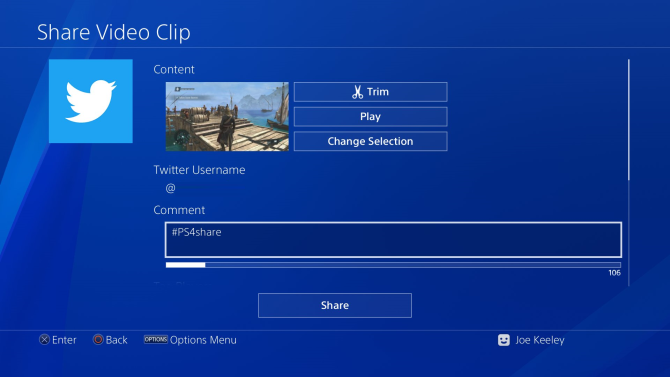
притисните Објави дугме на вашем контролеру и одаберите друштвену мрежу коју желите да делите (попут ЈуТјуб или Твиттер).
Ако сте ово први пут учинили, мораћете да унесете своје податке за пријаву на друштвени налог.
Следите упутства до отпремања вашег видео записа - свака друштвена мрежа има различите захтеве. На пример, на ИоуТубе-у можете да поставите приватност видео записа, док на Твитеру можете да га пратите описним твитом.
Пренесите свој ПС4 Гамеплаи на рачунар
Такође можете да снимите свој ПС4 видео и пренесете га на рачунар. Да бисте то учинили, прикључите УСБ стицк или спољни диск у ПС4. Имајте на уму да уређај мора бити форматиран ФАТ32 или екФАТ. Ако вам је потребна помоћ у разумевању разлике, погледајте наш водич за ФАТ32 вс. екФАТ ФАТ32 вс. екФАТ: Која је разлика и која је боља?Систем датотека је алат који оперативном систему омогућава читање података на било ком чврстом диску. Многи системи користе ФАТ32, али да ли је то прави и да ли постоји боља опција? Опширније .
Идите у Галерију снимака и пронађите видео који желите да пренесете.

Кад је означено, притисните тастер Опције дугме. Изаберите Копирајте на УСБ уређај за складиштење података.
Затим одаберите видео записе са којима желите Икс. Када сте спремни, изаберите Копирај> ОК.
Када је пренос завршен, прикључите уређај на рачунар. Отворите диск јединицу и идите на ПС4 / СХАРЕ директоријум да бисте пронашли ваше видео записе одвојене игром и у МП4 формату.
Ако желите, можете да користите свој рачунар да бисте изменили видео записе или их поставили на друштвене мреже; ради све што ти буде лакше.
Да бисте снимили сјајне снимке, играјте сјајне игре
То је све што треба да знате о снимању и дељењу видео записа о играма на вашем ПС4. Дакле, напишите и забележите те узбудљиве тренутке!
Да ли вам требају неке сјајне игре за снимање? Затим погледајте нашу листу најбољи ПС4 ексклузиви који се играју данас 12 најбољих ПС4 ексклузива које требате да игратеПС4 се може похвалити невероватним ексклузивима и сви заслужују да играју наслове попут Унцхартед 4, Год оф Вар и Спидер-Ман. Опширније .
Откривање партнера Куповином производа које препоручујемо помажете у одржавању веб локације. Опширније.
Јое је рођен са тастатуром у рукама и одмах је почео да пише о технологији. Дипломирао је пословно образовање и сада је хонорарни писац који ужива у томе да технологија буде једноставна за све.